فهرست مطالب
این آموزش کوتاه نحوه کپی قالب بندی در اکسل با استفاده از گزینه های Format Painter، Fill Handle و Paste Special را نشان می دهد. این تکنیکها در تمام نسخههای اکسل، از سال 2007 تا اکسل 365، کار میکنند.
بعد از اینکه تلاش زیادی برای محاسبه یک کاربرگ انجام دادید، معمولاً میخواهید برای ایجاد آن، نکات تکمیلی را اضافه کنید. زیبا و قابل ارائه به نظر برسید چه در حال ایجاد یک مخزن برای دفتر مرکزی خود یا ایجاد یک کاربرگ خلاصه برای هیئت مدیره باشید، قالب بندی مناسب چیزی است که داده های مهم را برجسته می کند و اطلاعات مربوطه را به طور موثرتر منتقل می کند.
خوشبختانه، مایکروسافت اکسل دارای یک یک راه شگفتانگیز ساده برای کپی قالببندی، که اغلب نادیده گرفته میشود یا دست کم گرفته میشود. همانطور که احتمالاً حدس زده اید، من در مورد Excel Format Painter صحبت می کنم که قالب بندی یک سلول را بسیار آسان می کند و آن را در سلول دیگر اعمال می کند.
در ادامه این آموزش، کارآمدترین آنها را خواهید یافت. راههایی برای استفاده از Format Painter در اکسل، و یادگیری چند تکنیک دیگر برای کپی قالببندی در برگههای خود.
Excel Format Painter
وقتی صحبت از کپی کردن قالببندی در Excel، Format Painter یکی از مفیدترین و کم استفاده ترین ویژگی هاست. با کپی کردن قالببندی یک سلول و اعمال آن در سلولهای دیگر کار میکند.
فقط با چند کلیک، میتواند به شما در بازتولید بیشتر تنظیمات قالببندی کمک کند.از جمله:
- قالب شماره (عمومی، درصد، واحد پول و غیره)
- صورت، اندازه و رنگ قلم
- ویژگی های قلم مانند پررنگ، کج، و زیر آن خط بکشید
- پر کردن رنگ (رنگ پس زمینه سلول)
- تراز، جهت و جهت متن
- حاشیه سلول
در تمامی نسخه های اکسل، دکمه Format Painter در برگه Home ، در گروه Clipboard ، درست در کنار دکمه Paste قرار دارد:
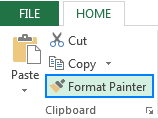
نحوه استفاده از Format Painter در اکسل
برای کپی قالب بندی سلول ها با Excel Format Painter، کافیست موارد زیر را انجام دهید:
- انتخاب کنید سلولی با قالب بندی که می خواهید کپی کنید.
- در برگه صفحه اصلی ، در گروه Clipboard ، روی دکمه Format Painter کلیک کنید. اشاره گر به یک قلم مو تغییر می کند.
- به سلولی که می خواهید قالب بندی را اعمال کنید بروید و روی آن کلیک کنید.
انجام شد! قالببندی جدید در سلول هدف شما کپی میشود.
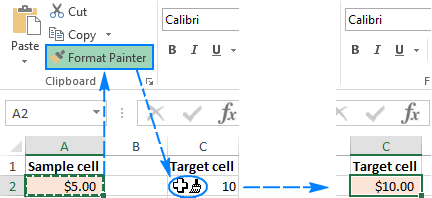
نکات نقاش قالب اکسل
اگر نیاز به تغییر قالببندی بیش از یک سلول دارید، روی هر سلول کلیک کنید به صورت فردی خسته کننده و وقت گیر خواهد بود. نکات زیر سرعت کار را افزایش می دهد.
1. نحوه کپی کردن قالببندی در محدودهای از سلولها.
برای کپی کردن قالببندی در چندین سلول مجاور، سلول نمونه با فرمت مورد نظر را انتخاب کنید، روی دکمه Format Painter کلیک کنید و سپس قلم مو را بکشید. مکان نما را در سراسر سلول هایی که می خواهیدقالب.
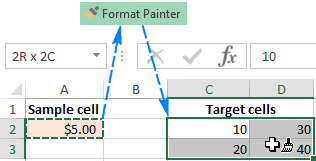
2. نحوه کپی کردن قالب در سلولهای غیر مجاور.
برای کپی کردن قالببندی در سلولهای غیرهمجوار، به جای تک کلیک بر روی دکمه Format Painter دوبار کلیک کنید . با این کار، Excel Format Painter روی «قفل» میشود و قالببندی کپی شده روی تمام سلولها و محدودههایی که کلیک/انتخاب میکنید اعمال میشود تا زمانی که Esc را فشار دهید یا برای آخرین بار روی دکمه Format Painter کلیک کنید.
3. نحوه کپی کردن قالب بندی یک ستون به ستون دیگر به صورت ردیف به ردیف
برای کپی سریع قالب کل ستون، عنوان ستونی را که قالب بندی آن را می خواهید کپی کنید انتخاب کنید، روی Format کلیک کنید. Painter ، و سپس روی عنوان ستون هدف کلیک کنید.
همانطور که در تصویر زیر نشان داده شده است، قالب بندی جدید به ستون مورد نظر ردیف به ردیف اعمال می شود، از جمله عرض ستون :
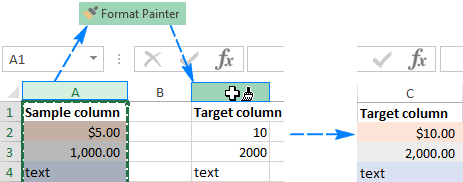
به روشی مشابه، می توانید قالب کل ردیف را ستون به ستون کپی کنید. برای این کار، روی عنوان ردیف نمونه کلیک کنید، روی Format Painter کلیک کنید، و سپس روی عنوان ردیف مورد نظر کلیک کنید.
همانطور که مشاهده کردید، Format Painter فرمت کپی را به آسانی انجام می دهد. احتمالا می تواند باشد. با این حال، همانطور که اغلب در مورد مایکروسافت اکسل اتفاق می افتد، بیش از یک راه برای انجام همان کار وجود دارد. در زیر، دو روش دیگر برای کپی فرمت ها در اکسل خواهید یافت.
نحوه کپی کردن قالب بندی یک ستون با استفاده از Fill Handle
ما اغلباز دسته پر برای کپی فرمول ها یا پر کردن خودکار سلول ها با داده استفاده کنید. اما آیا می دانستید که می تواند فرمت های اکسل را نیز تنها با چند کلیک کپی کند؟ به این صورت است:
- سلول اول را به روشی که میخواهید قالببندی کنید.
- سلول با فرمت مناسب را انتخاب کنید و روی دسته پر نگه دارید (یک مربع کوچک در گوشه پایین سمت راست) . با انجام این کار، مکان نما از صلیب انتخاب سفید به ضربدر سیاه تغییر می کند.
- دسته را روی سلول هایی که می خواهید قالب بندی را اعمال کنید، نگه دارید و بکشید:
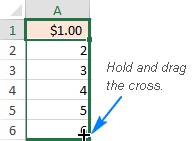
با این کار مقدار سلول اول به سلولهای دیگر نیز کپی میشود، اما نگران نباشید، در مرحله بعد آن را لغو میکنیم.
- دسته پر را رها کنید، روی آن کلیک کنید. گزینههای تکمیل خودکار منوی کشویی، و فقط قالببندی پر کردن را انتخاب کنید :
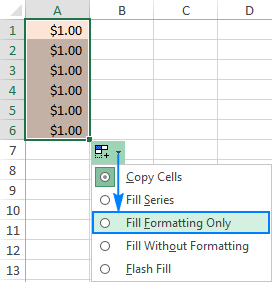
همین! مقادیر سلولها به مقادیر اصلی باز میگردند و قالب مورد نظر برای سلولهای دیگر در ستون اعمال میشود:
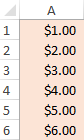
نکته. برای کپی کردن قالب بندی در ستون تا اولین سلول خالی ، به جای کشیدن روی دستگیره پر دوبار کلیک کنید، سپس روی AutoFill Options کلیک کنید و Fill Formatting Only<را انتخاب کنید. 2>.
نحوه کپی کردن قالب بندی سلول در کل ستون یا ردیف
Excel Format Painter و Fill Handle با انتخاب های کوچک عالی کار می کنند. اما چگونه می توان قالب یک سلول خاص را در کل یک ستون یا سطر کپی کرد تا فرمت جدید کاملاً برای همه سلول های یک صفحه اعمال شود.ستون/ردیف شامل سلول های خالی؟ راه حل استفاده از گزینه Formats Excel Paste Special است.
- سلول را با فرمت مورد نظر انتخاب کنید و Ctrl+C را فشار دهید تا محتوا و فرمت های آن کپی شود.
- کل ستون یا ردیفی را که میخواهید قالببندی کنید با کلیک بر روی عنوان آن انتخاب کنید.
- روی انتخاب کلیک راست کرده و سپس Paste Special را کلیک کنید.
- در کادر گفتگوی Paste Special ، روی Formats کلیک کنید و سپس OK را کلیک کنید.
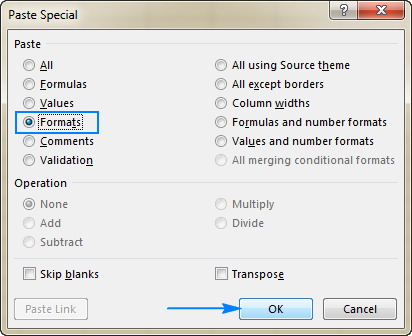
همچنین، گزینه Formatting را از منوی پاپ آپ Paste Special انتخاب کنید. این یک پیش نمایش زنده از فرمت جدید را نمایش می دهد، همانطور که در تصویر زیر نشان داده شده است:
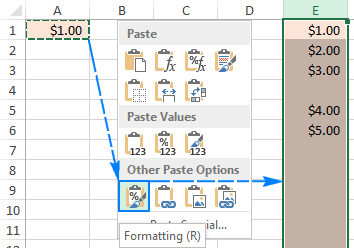
میانبرهایی برای کپی قالب بندی در اکسل
متأسفانه، مایکروسافت اکسل این کار را انجام نمی دهد. یک میانبر ارائه نمی کند که بتوانید از آن برای کپی فرمت های سلول استفاده کنید. با این حال، این را می توان با استفاده از یک سری میانبر انجام داد. بنابراین، اگر ترجیح میدهید بیشتر اوقات از صفحهکلید کار کنید، میتوانید فرمت را در اکسل به یکی از روشهای زیر کپی کنید.
میانبر Excel Format Painter
به جای کلیک کردن روی دکمه Format Painter روی نوار، موارد زیر را انجام دهید:
- سلول حاوی فرمت مورد نیاز را انتخاب کنید.
- کلیدهای Alt، H، F، P را فشار دهید.
- هدف را کلیک کنید سلولی که میخواهید قالببندی را در آن اعمال کنید.
لطفاً توجه داشته باشید، کلیدهای میانبر Format Painter در اکسل باید یکی یکی فشار داده شوند، نه همه به یکباره:
- Alt میانبرهای صفحه کلید را برای دستورات ریبون فعال می کند.
- H برگه Home را روی نوار انتخاب می کند.
- F , P دکمه Format Painter را انتخاب کنید.
جایگذاری میانبر قالببندی ویژه
یک راه سریع دیگر برای کپی فرمت در اکسل استفاده از میانبر صفحه کلید برای جایگذاری ویژه > فرمتها :
- سلولی را که می خواهید قالب را از آن کپی کنید انتخاب کنید.
- Ctrl + C را فشار دهید تا سلول انتخاب شده در کلیپ بورد کپی شود.
- سلول(های) را انتخاب کنید تا که فرمت باید اعمال شود.
- در اکسل 2016، 2013 یا 2010، Shift + F10، S، R را فشار دهید و سپس Enter را کلیک کنید.
اگر شخصی هنوز از Excel 2007 استفاده می کند ، Shift + F10، S، T، Enter را فشار دهید.
این دنباله کلید موارد زیر را انجام می دهد:
- Shift + F10 منوی زمینه را نمایش می دهد.
- Shift + S دستور Paste Special را انتخاب میکند.
- Shift + R فقط قالببندی را جایگذاری میکند.
اینها سریعترین راهها برای کپی قالببندی در اکسل هستند. اگر به طور تصادفی فرمت اشتباهی را کپی کرده اید، مشکلی نیست، مقاله بعدی ما به شما یاد می دهد که چگونه آن را پاک کنید :) از شما سپاسگزارم که خواندید و امیدوارم به زودی شما را در وبلاگ خود ببینیم!

